Ada banyak cara yang bisa Anda gunakan untuk membuat file RAR dan ZIP melalui laptop atau PC, namun di sini saya akan menjelaskan beberapa metode yang paling sering digunakan yakni menggunakan WinRAR, online, maupun tanpa aplikasi menggunakan fitur pembuat file ZIP bawaan Windows.
Mengkompresi file menjadi file arsip seperti RAR atau ZIP biasanya dilakukan ketika kita ingin mengunggahnya ke internet atau ingin mengirim beberapa file sekaligus melalui email.
Selain bisa memudahkan kita selama proses unggah, file yang dikompresi juga akan memiliki ukuran yang kecil sehingga kita bisa menghemat banyak kuota dan mempercepat proses unggah.
Namun tidak bisa dipungkiri masih banyak pengguna yang belum mengetahui caranya padahal kita dapat membuatnya dalam waktu kurang dari 1 menit, oleh karena itu kali ini saya akan membagikan beberapa cara untuk membuat file RAR maupun ZIP melalui laptop atau PC.
Daftar Isi
Cara Membuat File RAR dan ZIP di Laptop
Ada beberapa metode yang bisa digunakan, Anda dapat memilih salah satu metode yang paling mudah dan sesuai dengan kondisi laptop atau PC yang Anda gunakan.
1. Buat File RAR dan ZIP Menggunakan WinRAR
WinRAR merupakan salah satu aplikasi kompresi file paling populer yang bisa digunakan untuk membuat file RAR maupun ZIP. Aplikasi ini biasanya menjadi salah satu aplikasi wajib yang perlu dimiliki oleh pengguna komputer maupun laptop, apalagi jika Anda sering mengunduh file di internet.
Cara membuat file RAR dan ZIP menggunakan WinRAR:
- Klik kanan pada folder atau file yang ingin dibuat menjadi file RAR atau ZIP.
- Pilih opsi Add to archive.
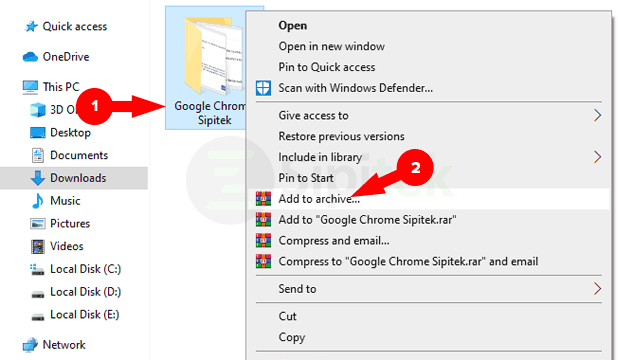
- Pada bagian Archive Format, pilih RAR atau ZIP.
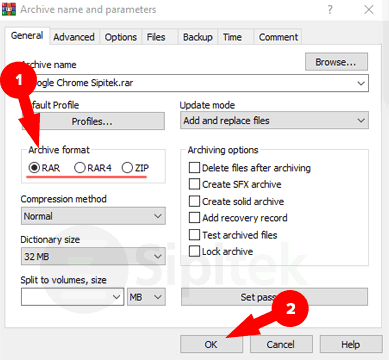
- Setelah itu, klik OK.
Sampai di sini file atau folder yang Anda pilih akan berubah menjadi file RAR atau ZIP. Anda juga bisa menggabungkan file maupun folder untuk dimasukkan ke dalam file arsip, caranya cukup blok semua file dan folder yang ingin dimasukkan kemudian ikuti langkah 2 diatas.
2. Buat File ZIP Tanpa Aplikasi
Windows sendiri sebetulnya sudah dibekali dengan fitur pembuat file ZIP, jika Anda tidak punya biaya untuk membeli WinRAR maka metode ini bisa menjadi alternatif untuk Anda.
Namun pembuat file ZIP yang ada di Windows memang tidak menyediakan opsi yang lengkap seperti di aplikasi WinRAR, termasuk fitur untuk mengunci file menggunakan kata sandi.
Cara membuat file ZIP tanpa aplikasi:
- Klik kanan pada file atau folder yang ingin dibuat menjadi file ZIP.
- Pilih menu Send to.
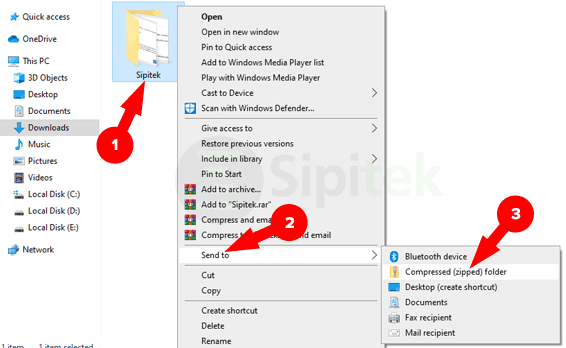
- Pilih opsi Compressed (zipped) folder.
- Setelah itu, atur nama file ZIP sesuai kebutuhan.
Selain membuat file ZIP dari satu folder atau file, Anda juga bisa membuat file ZIP yang berisi beberapa folder maupun file, caranya cukup blok semua file atau folder yang ingin dimasukkan kemudian ikuti langkah 2 di atas.
3. Buat File RAR Online
Jika Anda tidak punya aplikasi WinRAR namun ingin membuat file RAR, Anda bisa memanfaatkan aplikasi pembuat file RAR berbasis situs yang bisa diakses secara online. Dengan menggunakan metode ini, Anda dapat melakukannya secara langsung melalui browser tanpa aplikasi tambahan.
Situs ini juga mendukung lebih dari 200 format, Anda dapat membuat file RAR yang berisi file audio, video, dokumen, ebook, gambar, presentasi, spreadsheet dan sebagainya.
Cara membuat file RAR secara online:
- Buka alat pembuat file RAR di situs CloudConvert menggunakan browser.
- Klik tombol Select File.
- Pilih semua file yang ingin dimasukkan ke dalam file RAR, lalu klik Open.
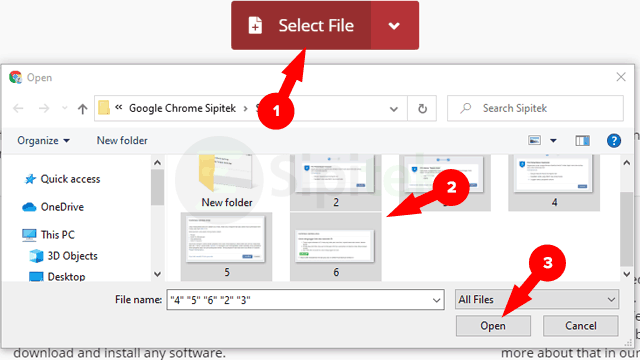
- Setelah itu, klik Create Archive.
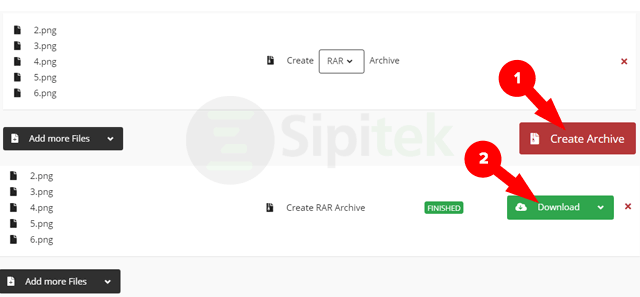
- Tunggu proses kompresi sampai selesai, kalau sudah klik tombol Download.
Situs ini hanya bisa mengubah file menjadi file RAR saja tidak mendukung folder, solusinya Anda bisa mengeluarkan semua file yang ada di dalam folder tersebut agar situs ini dapat bekerja dengan baik.
4. Buat File ZIP Online
Selain RAR, ada banyak aplikasi berbasis situs yang bisa Anda gunakan untuk membuat file ZIP secara online. Berbeda dengan metode sebelumnya, dengan menggunakan metode ini Anda dapat memasukkan file maupun folder ke dalam file ZIP.
Cara membuat file ZIP secara online:
- Buka alat pembuat file ZIP di situs Online Converter menggunakan browser.
- Klik tombol Choose Files.
- Pilih semua file atau folder yang ingin dibuat menjadi file ZIP, lalu klik Open.
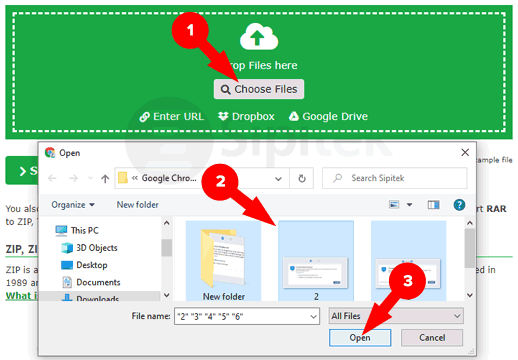
- Setelah proses unggah selesai, klik tombol Start conversion untuk memulai proses kompresi.
- Setelah proses kompersi selesai, file akan diunduh secara otomatis.
Apabila pada langkah 5 file tidak terunduh secara otomatis, Anda dapat mengunduhnya secara manual dengan cara klik tombol Download.
Penutup
Itulah beberapa cara yang bisa Anda gunakan untuk membuat file RAR dan ZIP melalui laptop maupun komputer menggunakan aplikasi WinRAR, online, maupun fitur pembuat file ZIP bawaan Windows.
Jadi, apakah Anda berhasil membuat file RAR atau ZIP? Metode mana yang Anda gunakan?. Apabila mengalami masalah atau ada yang ingin ditanyakan, silahkan tulis di kolom komentar di bawah.
